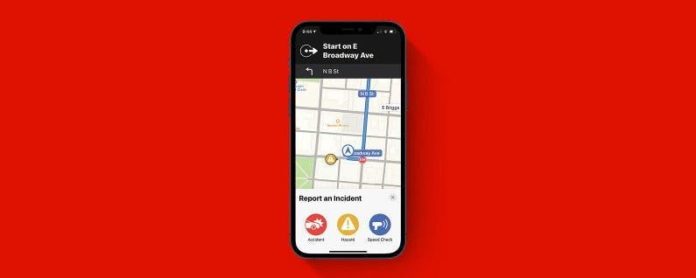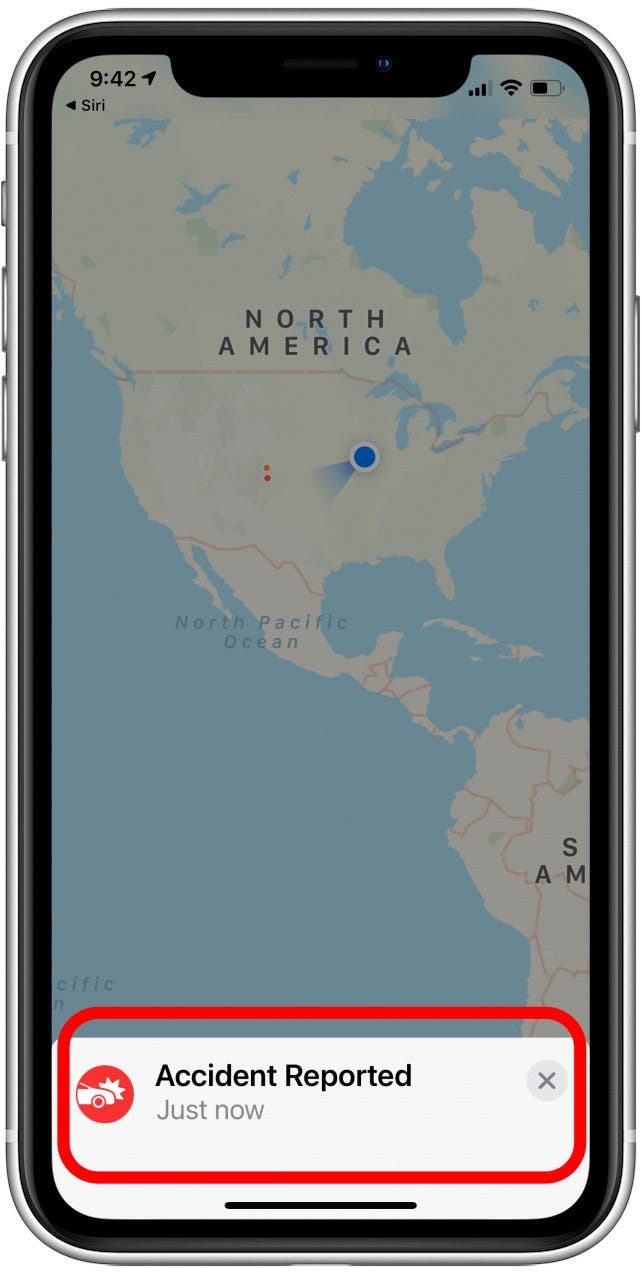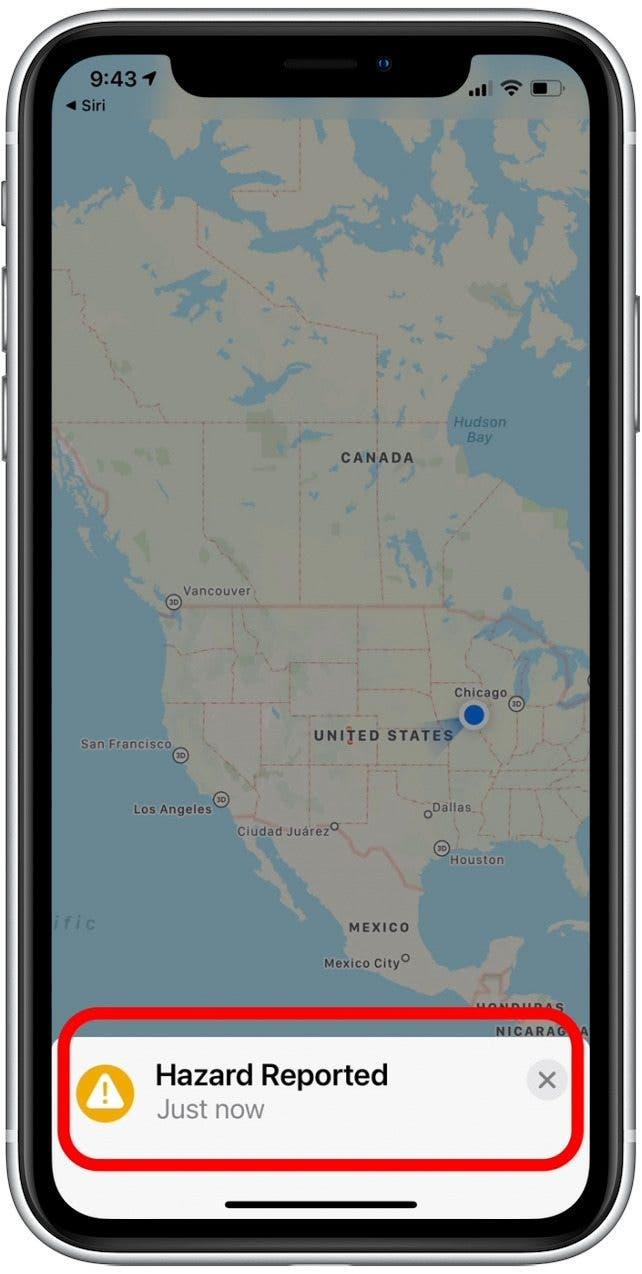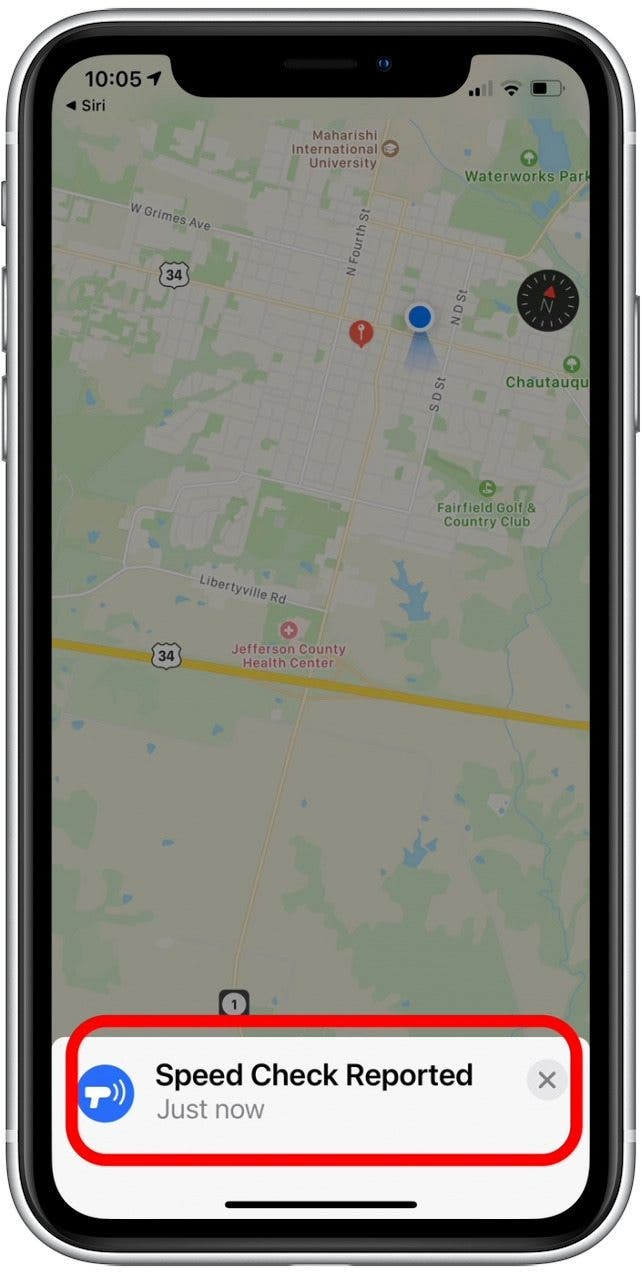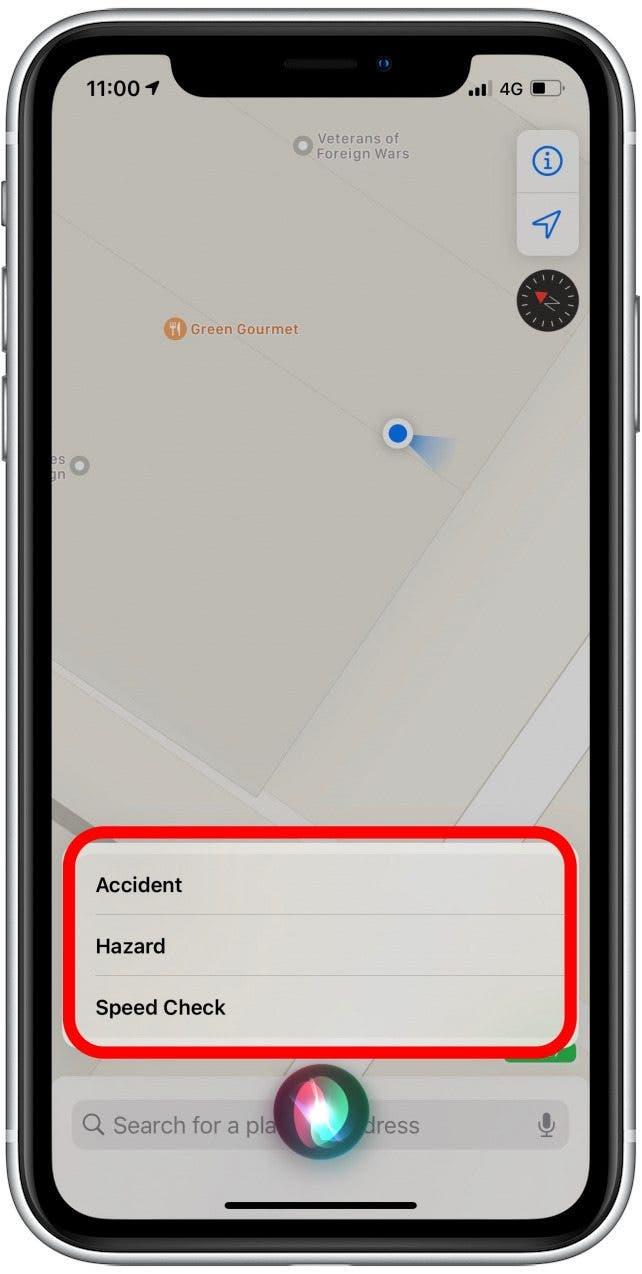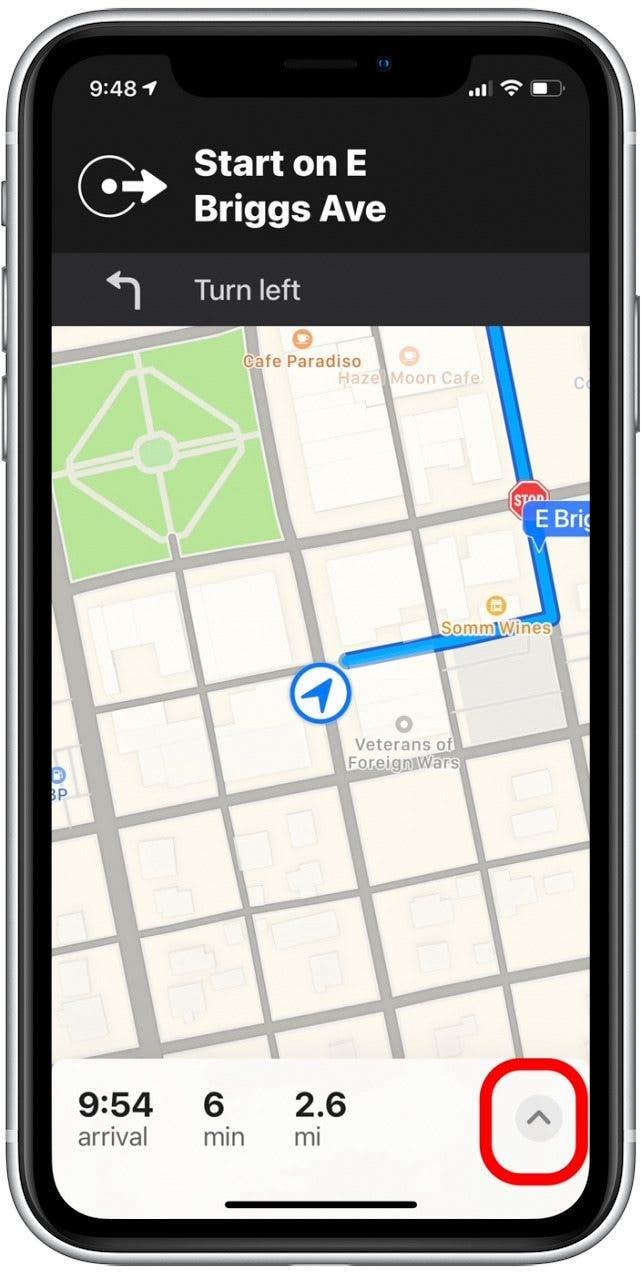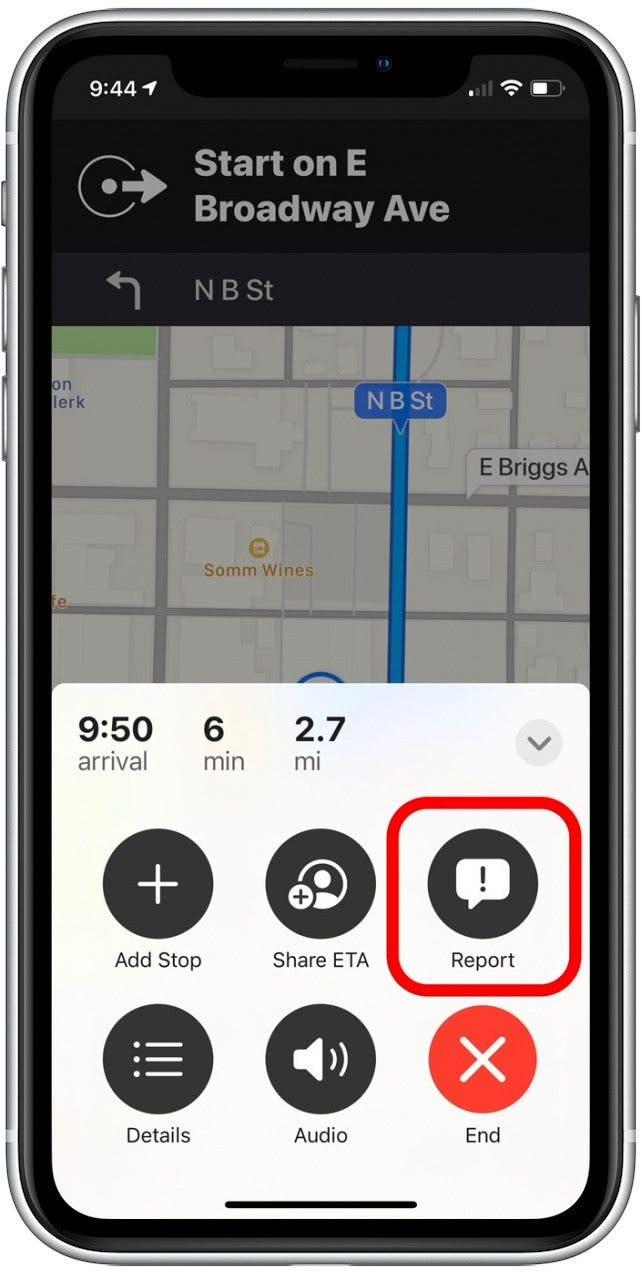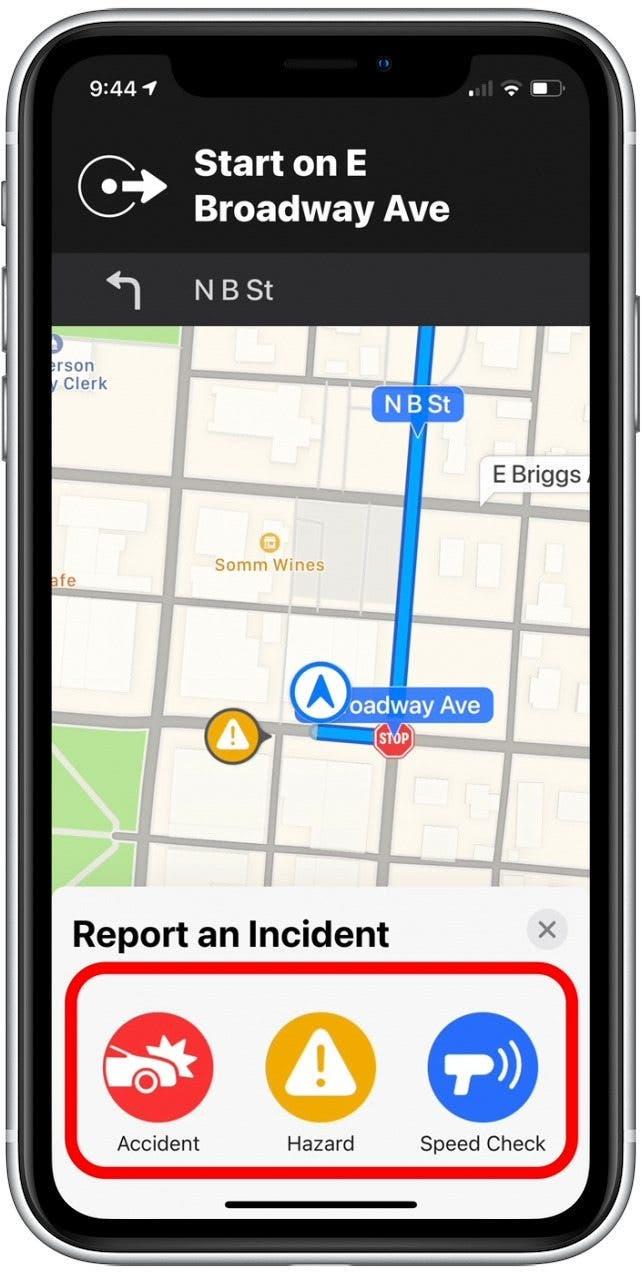IOS 14.5-oppdateringen kom med noen spennende oppgraderinger til iPhone Maps-appen! Apple Maps har historisk vist områder med treg eller stoppet trafikk, men nå støtter det også trafikk med mange mennesker, fartsfelle og rapportering av hendelser. Enten du er sjåfør eller passasjer, viser vi deg hvordan du kan dra nytte av disse nye funksjonene!
* Dette innlegget er en del av iOSApples tip of the day nyhetsbrev. Registrer deg . <!–Master your iPhone in one minute per day: Sign Up–> *
Relatert: Hvordan unngå bomveier på Apple og Google Maps på iPhone
Hoppe til:
- Oppdater først til iOS 14.5
- Rapporter trafikkhendelser ved bruk av Siri mens du kjører
- Rapporter trafikkhendelser mens du bruker veibeskrivelse
Først oppdaterer du til iOS 14.5
Denne funksjonen fungerer bare i iOS 14.5 eller nyere, så du må oppdater iPhone til den nyeste iOS-programvaren før du bruker trinnene i denne artikkelen. Oppdateringen tar rundt to timer, men er vel verdt det! Når du har oppdatert, kan du fortsette med trinnene i avsnittene nedenfor for å rapportere hendelser på Apple Maps-appen.
Rapporter trafikkhendelser ved bruk av Siri mens du kjører
Sikkerhet er nøkkelen, og Apple understreker viktigheten av å bruke Siri som et håndfritt alternativ mens du kjører. Du trenger ikke å ha Apple Maps-appen åpen for å rapportere en trafikkhendelse ved hjelp av Siri! Hvis du vil se flere Apple Maps- og Siri-tips, kan du sjekke ut vårt gratis Dagens tips nyhetsbrev. Hvis du ikke er kjent med Apple Maps, kan du også lære hvordan du sparer og del et sted på iPhone .
For å advare andre drivere, er alt du trenger å gjøre en av uttalelsene nedenfor for å sende en rapport, og Apple Maps vil legge til et varslingsvarsel på din nåværende plassering.
- For å rapportere en ulykke, si ”Hei Siri, rapporter om en ulykke.”
- For å rapportere en trafikkfare, si noe sånt som ”Hei Siri, det er noe på veien” eller ”Hei Siri, rapporter om en fare.”

- For å rapportere en aktiv fartsfelle, si ”Hei Siri, rapporter en fartsfelle” eller ”Hei Siri, rapporter om en hastighetskontroll.”
- Hvis ordlyden din er for spesifikk, vet kanskje ikke Siri hvordan du kan klassifisere rapportforespørselen din. Hvis jeg for eksempel sier ”Hei Siri, det er en veisperring fremover,” Siri ber meg om å avklare om problemet er en ulykke, en fare eller en hastighetskontroll.
- For å avklare rapporten, si ”ulykke”, ”fare”, eller ”hastighetskontroll” og Siri vil legge til rapporten din på Apple Maps ( passasjerer kan også trykke på et av alternativene vist nedenfor).

- Hvis du er koblet til Apple CarPlay, har du også muligheten til å trykke på Rapporter-ikonet på CarPlay-skjermen (husk at berøringsalternativer bare skal gjøres av passasjerer av sikkerhetsmessige årsaker).
Rapporter trafikkhendelser mens du bruker veibeskrivelse
For ytterligere å understreke viktigheten av sikkerhet, vil vi merke at dette alternativet kun anbefales for passasjerer, da det innebærer å bruke berøringsbevegelser og instruksjoner på skjermen. For de som bruker veibeskrivelse, gjør Apple det veldig enkelt å rapportere en hendelse uten å måtte gå ut av ruten.
- Trykk på pilen på rutekortet nederst på skjermen.

- Trykk på Rapporter for å varsle drivere om et problem.

- Trykk på en av Ulykke , Fare eller Ikon for fartskontroll nedenfor for å rapportere.

Det er så enkelt! Nå som Apple tillater brukere å Crowdsource rapportering om trafikkhendelser, bør brukere av iPhones (inkludert CarPlay-brukere) kunne nyte tryggere og mer informerte reiser.